Cara Mudah Melihat Data Foto dengan EXIF Data Viewer di WordPress
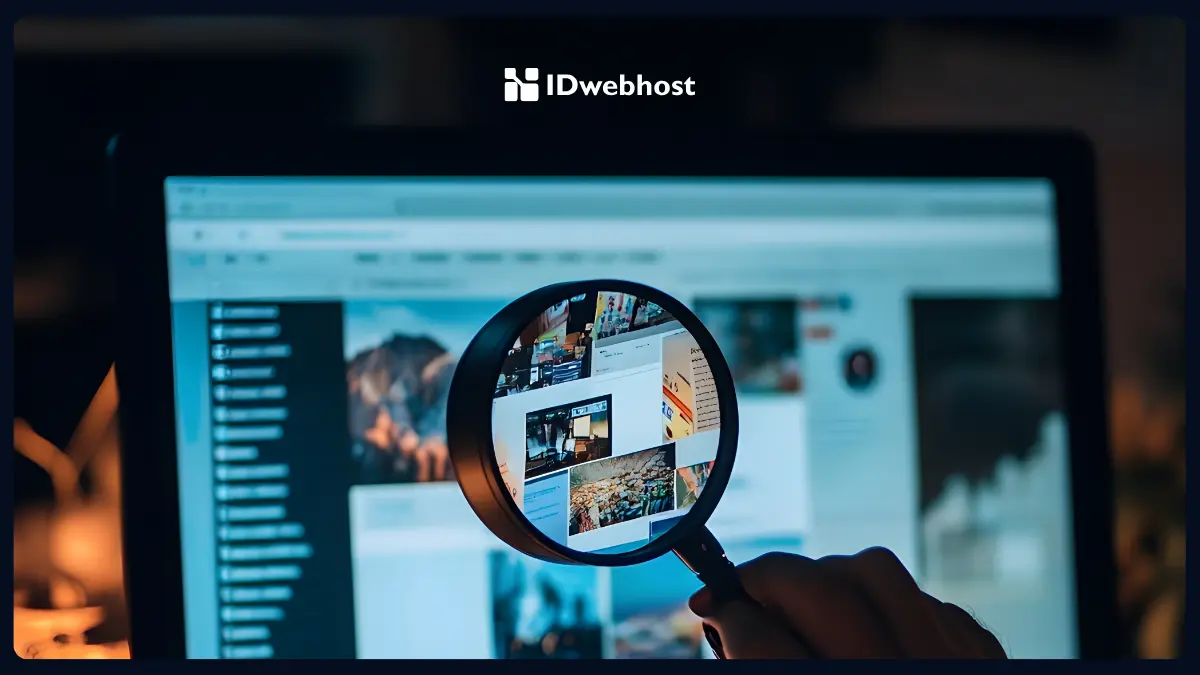
Bagi para pemilik website fotografi atau mereka yang sering membagikan foto di blog, menampilkan data EXIF bisa menjadi nilai tambah yang signifikan. Selain memberikan informasi tambahan kepada pengunjung, data EXIF juga dapat meningkatkan kredibilitas blog kamu .
Dengan plugin EXIF Data Viewer di WordPress , kamu bisa dengan mudah menampilkan data seperti model kamera, lensa, aperture, ISO, dan masih banyak lagi.

Apa Itu EXIF Data?
EXIF adalah singkatan dari Exchangeable Image File Format. EXIF Data adalah dokumen tersembunyi dari sebuah foto, yang mencakup semua detail tentang bagaimana dan kapan sebuah foto diambil. Data EXIF ini merekam informasi seperti jenis kamera, pengaturan (seperti aperture/diafragma, shutter speed, ISO dan bahkan focal length yang dipakai untuk membuat foto tersebut.
Rincian data tersembunyi pada sebuah foto ini membantu bagi fotografer yang ingin belajar dari hasil jepretan atau menyortirnya dengan mudah. Terlebih, jika kamu membagikan hasil jepretan kamu di media sosial atau website fotografi pribadi, data EXIF membuktikan bahwa kamu adalah pemilik asli foto tersebut.
Ada banyak jenis file image yang memiliki data ini, seperti JPEG, GIF atau PNG. Foto dalam format RAW pun memiliki file data sejenis meski belum diedit.
Berikut ini daftar metadata foto yang terekam pada EXIF:
Info Kamera:
- Merek dan Model Kamera
- Jenis Lensa
- Panjang Fokus
- Waktu Pencahayaan/Shutter Speed
- Bukaan
- Kecepatan ISO
- Informasi Flash
GPS:
- Data Geolokasi
- Ketinggian
Copyright:
- Pemilik Hak Cipta
- Hak Penggunaan
- Pencipta
- Pemberitahuan hukum
Data Tambahan:
- Software Editing
- White Balance
- Ruang Warna
- Thumbnails
Apa Itu EXIF Data Viewer

Untuk melihat metadata foto tersebut di atas, kamu bisa menggunakan alat EXIF Image Viewer. Saat ini ada banyak EXIF Image viewer yang tersedia secara online. Alat ini berfungsi melihat metadata tersembunyi pada gambar kamu.
Beberapa alat EXIF image viewer online yang cukup populer, diantaranya: metadata2go, Pics.io, EXIF.tools, online data viewer, dan Exif Data Viewer.
Sebagai contoh, kita bisa menggunakan Pics.io yang dapat digunakan dengan mudah dan gratis. Kamu hanya perlu mengakses alamat di sini, dan mengikuti panduan berikut ini:
- Unggah Foto
Unggah atau drag dan drop foto kamu dalam berbagai format JPG, PNG, JPEG, dll ke dalam kotak yang tersedia di beranda utama Pics.io.
- Lihat Metadata EXIF
EXIF Data Viewer selanjutnya akan membaca gambar dan menampilkan metadatanya, mencakup: tanggal, waktu, lokasi, dan detail lain yang tersembunyi di foto.
- Copy Paste Metadata EXIF
Kamu juga dapat menyalin metadata EXIF dengan satu klik mudah ke platform lain.
Plugin EXIF Data Viewer di WordPress
Bagi pemilik website fotografi, tentu sangat merepotkan jika kamu harus berpindah halaman ke halaman lain untuk mengakses EXIF Data Viewer secara online. Oleh karena itu, kamu perlu menginstall plugin EXIF viewer di WordPress untuk memudahkan pekerjaanmu.
Namun, memilih plugin EXIF Data Viewer yang tepat tidaklah mudah karena harus disesuaikan dengan kebutuhan dan preferensi kamu. Selain itu, kamu perlu mempertimbangkan fitur, kompatibilitas, kinerja dan dukungan yang ada pada plugin EXIF Data Viewer yang tersedia di WordPress.
Nah, salah satu plugin terbaik di WordPress untuk melihat data EXIF adalah FooGallery. Sayangnya, data EXIF ini hanya bisa ditampilkan jika kamu menggunakan versi FooGallery PRO Lightbox alias versi premium dan berbayar.
Cara Menampilkan Data EXIF di WordPress
Terlepas dari banyaknya alat EXIF Data Viewer yang tersedia secara online, kamu sebenarnya bisa menampilkan tag EXIF di keterangan gambar WordPress lewat dua teknik manual yang mudah.
Metode 1: Menambahkan Tag EXIF ke Foto Tertentu
Menampilkan Tag Exif ke foto tertentu tujuannya jika kamu ingin ingin memamerkan galeri gambar dari pemotretan terbaru di website kamu. Cara termudah menambahkan tag EXIF ke foto tertentu adalah dengan menggunakan plugin EXIF Caption.
Plugin ini membantu kamu memilih tag EXIF yang ingin digunakan. Hal pertama yang perlu kau lakukan adalah menginstal dan mengaktifkan plugin EXIF Caption. Kemudian, ikuti langkah-langkah berikut ini:
- Setelah aktivasi, buka Media » Exif Caption di dashboard WordPress. Di sini, kamu akan melihat semua foto yang memiliki data EXIF.
- Untuk mengkonfigurasikan Exif Caption, lanjutkan dan klik untuk memperluas bagian ‘Setting’’.
- Kamu bisa memilih apakah akan mengganti keterangan gambar saat ini dengan data EXIF atau menampilkan tag di samping caption asli.
- Jika tidak ingin mengganti caption, pilih ‘Insert to left’ atau ‘Insert to right’. Plugin kemudian akan menambahkan tag sebelum dan sesudah caption asli gambar di website WordPress kamu.
- Berikutnya, kamu akan mendapati kotak dengan semua tag EXIF yang dapat kamu tambahkan di caption gambar. Secara default, Exif Caption menambahkan semua tag yang tersedia, jadi hapus saja tag yang tidak ingin Anda gunakan.
- Untuk melanjutkan dan menambahkan tag EXIF ke keterangan gambar ini, cukup klik ‘Update’’.
- Jika Anda memilih ‘Insert into alt at the same time,’ maka plugin juga akan menyalin tag ke dalam bidang alt gambar.
Keunggulan plugin ini adalah memungkinkan menambahkan data EXIF ke teks alt gambar. Ini dapat meningkatkan SEO Anda, tetapi juga dapat mengakibatkan konten duplikat, jadi gunakan dengan hati-hati.
Metode 2: Menampilkan Tag EXIF ke Semua Foto

Kamu bisa menggunakan plugin EXIF Details untuk menambahkan tag EXIF ke semua gambar secara otomatis. Exif Details juga mendapatkan informasi EXIF saat Anda pertama kali mengunggah gambar ke WordPress. Untuk menggunakannya, ikut langkah-langkah berikut ini:
- Install dan aktifkan plugin EXIF Details.
- Setelah aktivasi, buka Media » Library dan lihat kolom ‘EXIF’.
- Untuk melihat tag pada gambar tertentu, cukup klik teks ‘Tags and Values’.
- Catat kode EXIF untuk data yang ingin kamu tampilkan. Misalnya, ‘DateTimeOriginal’ menunjukkan tanggal dan waktu saat file tersebut dibuat.
- Setelah memiliki tag ini, saatnya tambahkan kode khusus ke WordPress. Biasanya, panduan akan meminta kamu mengedit file function.php tema kamu secara langsung, tetapi ini bisa menyebabkan error WordPress.
- Untuk memudahkan, kamu bisa menginstal plugin WPCode, yang memungkinkan kamu menambahkan cuplikan PHP, CSS, HTML, dan JavaScript ke website kamu.
- Setelah aktivasi, buka Code Snippets » Add Snippet. Arahkan kursor ke ‘Add Your Custom Code’, lalu klik tombol ‘Use Snippet’ saat muncul.
- Ketik di dalam kotak ‘Show EXIF Tags’, dan pilih cuplikan kode kostum ‘PHP Snippet’.
- Nah, dalam editor ‘Code Preview’ kamu perlu menambahkan cuplikan yang mendapatkan tag EIF. Kamu bisa mendapatkan contoh kode tag EXIF ini di internet.
- Jika sudah puas dengan kode kamu, scroll mouse ke bawah ke bagian ‘Insert Method’. Pilih ‘Auto Insert’. Lalu buka menu ‘Location’ dan pilih ‘Run Everywhere’.
- Setelah itu, kembali ke bagian atas layar dan klik tombol ‘Inactive’, sehingga berubah menjadi ‘Aktif.’
- Terakhir, klik ‘Save Snippet’ untuk membuat cuplikan PHP aktif.
Kini, EXIF Details akan mendapatkan tag setiap kali kamu mengunggah gambar baru. Informasi ini akan ditambahkan ke keterangan gambar secara otomatis.
Untuk mencobanya, upload gambar baru di media WordPress kamu. Setelah itu, kembali ke Media dan klik untuk memperluas ‘Tags and Values’ gambar.
Kesimpulan
Baik kamu seorang fotografer amatir atau profesional, mengecek data EXIF gambar dapat membantu kamu memahami kualitas gambar tersebut. Terutama jika kamu memiliki website fotografi, menampilkan data EXIF gambar bisa menambah nilai bagi pengunjung terhadap website kamu.
Data EXIF merupakan salah satu jenis metadata, seperti metadata suatu website yang membantu kinerja SEO-nya. Menambahkan data EXIF tambahan secara manual ke gambar galeri, ibarat sebuah kata kunci petunjuk yang berguna, dapat membantu calon pembeli menemukan gambar kamu dengan lebih mudah secara online.
Untuk urusan pembuatan website fotografi berbasis WordPress, kamu bisa menyerahkan tugas ini ke IDwebhost. Kami menyediakan layanan domain dan hosting murah unlimited dengan dukungan pelanggan selama 24/7.


